Менің құрылғымнан барлық жеке ақпаратты қалай жоюға болады
Жаңа құрылғыны сатып алғанда немесе оған ауысқанда, ескі құрылғыны қалпына келтіріп, одан барлық жеке ақпаратты алып тастау керек. Құрылғыны зауыттық параметрлерге қайтару және одан барлық деректерді жою арқылы жеке ақпаратыңызды қалай қорғауға болады.
Төмендегі нұсқауларды орындамас бұрын, құрылғының бағдарламалық жасақтамасы мен сәйкес қолданбалардың жаңартылған нұсқасына жаңартылғанына көз жеткізіңіз. Мобильді құрылғының бағдарламалық жасақтамасын жаңарту үшін келесі әрекеттерді орындаңыз:
1-қадам. Параметрлер > Бағдарламалық жасақтаманы жаңарту тармағын ашыңыз.
2-қадам. "Жүктеу және орнату" түймесін басыңыз.
3-қадам. Экрандағы нұсқауларды орындаңыз.
Тексеру 1. Деректерді қалпына келтірмес бұрын деректердің сақтық көшірмесін жасаңыз
Құрылғыны зауыттық параметрлерге қалпына келтіргенде, қалпына келтіру мүмкіндігі жоқ барлық деректер жойылады. Барлық деректерді қауіпсіз жерге алдын ала жылжыту маңызды. Құрылғыны компьютерге қосу және деректердің сақтық көшірмесін жасау үшін Smart Switch қолданбасын пайдалануға болады.
Smart Switch дегеніміз не?
Smart Switch - бұл деректердің сақтық көшірмесін жасауға немесе жаңа немесе бар құрылғыларға беруге арналған ДК бағдарламасы. Сондай-ақ, Smart Switch бағдарламалық жасақтаманы соңғы нұсқаға ыңғайлы түрде жаңартуға мүмкіндік береді. Smart Switch әдепкі бойынша көптеген Galaxy үлгілеріне орнатылады. Қолданбаны іске қосу үшін Параметрлер > Тіркелгілер және мұрағаттау > Smart Switch тармағына өтіңіз.
1-қадам. Дербес компьютерге Smart Switch PC жүктеп алыңыз.
2-қадам. Орнату аяқталғаннан кейін Smart Switch бағдарламасын ашыңыз. Құрылғыны компьютерге USB кабелі арқылы қосыңыз.
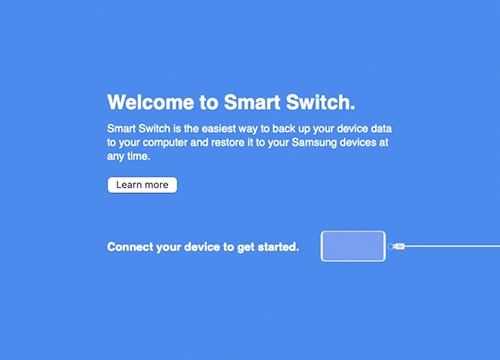
3-қадам. Сіздің құрылғыңызда "Телефондағы деректерге қол жеткізуге рұқсат беру керек пе" қалқымалы терезесінде рұқсат ету пәрменін таңдаңыз.
4-қадам. Сәтті қосылғаннан кейін компьютерде қалқымалы терезе пайда болады. Экранның төменгі сол жағындағы сақтық көшірмені таңдаңыз.

5-қадам. Сақтық көшірме файлдарын тексеріп, OK түймесін басыңыз.
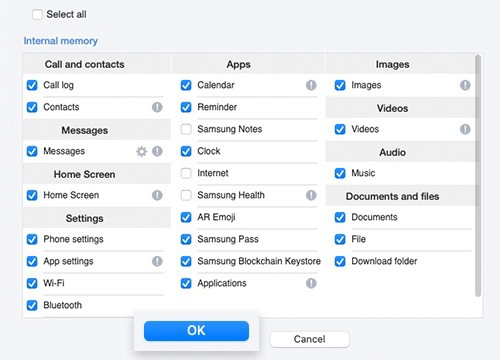
6-қадам. Сақтық көшірме жасау процесі компьютерде автоматты түрде басталады. Деректер өлшеміне байланысты процесс бірнеше минутты алуы мүмкін. Процесс аяқталғаннан кейін OK түймесін басыңыз.
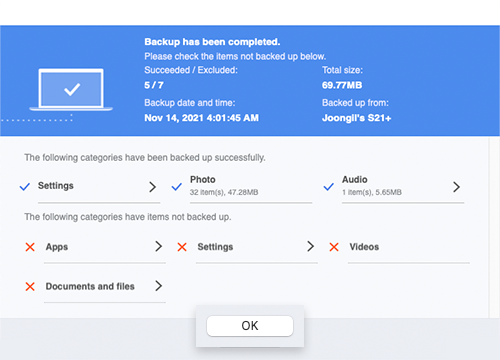
Ескерту:
- Smart Switch контактілерді, жазбаларды, хабарламаларды, күнтізбені, іздеу тарихын, мазмұнды, бейнелерді, музыканы, фотосуреттерді, құжаттарды, қолданбаларды, тіркелгі ақпараты мен параметрлерін, дабыл/уақытты, электрондық пошта тіркелгісі туралы ақпаратты, негізгі экранды, параметрлерді және т. б. тасымалдауға мүмкіндік береді. Жасырын файлдар мен қауіпсіз қалтадағы файлдар тасымалданбайтынын ескеріңіз. Жасырын файлдарды немесе файлдарды қауіпсіз қалтаға тасымалдау үшін алдымен қауіпсіздік параметрлерін өшіріңіз.
Тексеру 2. Google есептік жазбасын жою
Құрылғыны қалпына келтірмес бұрын, құрылғымен байланысты Google есептік жазбасын ажыратыңыз. Байланысты Google есептік жазбасы бар құрылғыны зауыттық параметрлерге қайтарған кезде, құрылғы Google есептік жазбасы мен құпиясөз арқылы аутентификацияны қажет етуі мүмкін.
Егер құрылғыға бірнеше Google есептік жазбалары байланған болса, барлық есептік жазбаларды жою үшін төмендегі қадамдарды қайталаңыз.
3-тексеру. "Параметрлерден" деректерді қалпына келтіру
Параметрлер мәзіріндегі деректерді қалпына келтіру қалпына келтіру мүмкіндігінсіз барлық деректерді, соның ішінде файлдарды және жүктелген қолданбаларды жою үшін қолданылады.
Ескерту:
- Деректерді қалпына келтіру құрылғыны зауыттық параметрлерге қайтаруға және құрылғының ішкі жадында сақталған жеке файлдарды (мысалы, жүктелген файлдар, қоңырау үні, суреттер, қолданбалар, контактілер және т.б.) жоюға немесе қалпына келтіруге мүмкіндік береді.
- Егер құрылғылар сыртқы жадты қолдайтын болса, деректерді қалпына келтіру SD картасында сақталған деректерді жоймайды. Құрылғыны басқа иесіне сату немесе беру кезінде есептік жазбаңыздан шығарып, SD картасын шығарғаныңызға көз жеткізіңіз. SD картаңызда сақталған барлық деректерді жою үшін өтіңіз Параметрлер > Құрылғыға қызмет көрсету > Жад > SD картасы > Пішімдеу > SD картасын пішімдеу.
Құрылғыны зауыттық параметрлерге қалпына келтіргеннен кейін FRP аутентификациясы туралы ақпарат (Зауыттық параметрлерді қалпына келтіру жағдайында қорғау)
Google қауіпсіздік саясатына сәйкес, бұл экран Android 5.1 (Lollipop) бастап Операциялық жүйе негізінде жұмыс істейтін FRP (Factory Reset Protection - зауыттық қалпына келтіру жағдайында қорғау) бар құрылғыларда көрсетіледі. Бұл мүмкіндік жоғалған телефондарды басқалардың қалпына келтіруіне және қайта пайдалануына жол бермейді және егер құрылғы қалыпты қайта жүктеуден немесе параметрлердегі деректерді қалпына келтіруден басқа тәсілдермен қалпына келтірілсе немесе қайта жүктелсе, Google есептік жазбасының аутентификациясын қажет етуі мүмкін.
Егер сіз Google есептік жазбаңыздың құпиясөзін ұмытып қалсаңыз, ақаулықтарды жою үшін жақын жердегі қызмет көрсету орталығының маманына хабарласуды ұсынамыз.
Ескерту. Құрылғының скриншоттары мен мәзірі құрылғының үлгісіне және бағдарламалық жасақтама нұсқасына байланысты әр түрлі болуы мүмкін.
Пікіріңіз үшін алғыс білдіреміз!
Барлық сұрақтарға жауаптар















